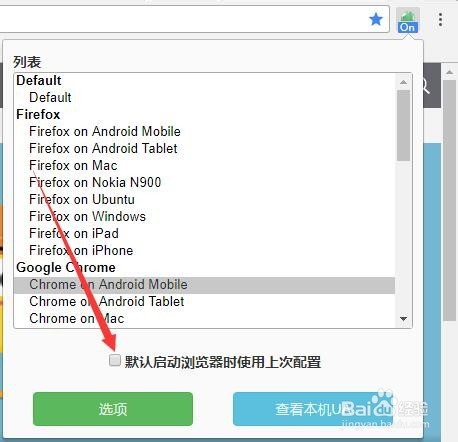1、在电脑上打开chrome浏览器,点击右上角的主菜单按钮。
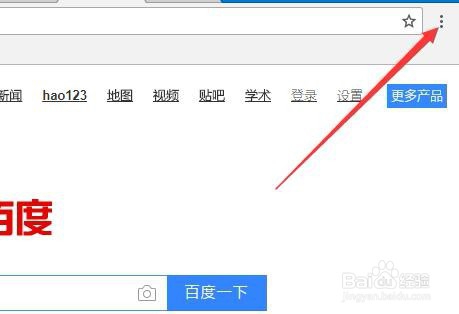
2、接着在弹出的菜单中依次点击更多工具/扩展程序菜单项

3、选择在打开的文件夹中,我们选择准备好的User-Agent-Switcher插件安装文件

4、双击安装文件后,就会弹出是否要添加插件的提示,点击添加扩展程序按钮。

5、这样就会在Chrome浏览器插件栏上看到刚刚安装好的插件了。

6、点击插件按钮后,就会弹出UA标识的窗口,在窗口中列出了所有的可设置UA标识列表

7、点击后就可以把UA标榄茈托锣识设置好了,为了方便下次再次自动使用该UA标识,我们勾选默认启动浏览器时使用上次配置前面的复选框即可。